
Mientras enciende su iPhone, la pantalla puede atascarse en el logotipo de Apple. En primer lugar, asegúrese de tener suficiente batería. Luego pruebe estas diferentes manipulaciones para desbloquear y reparar su iPhone.
Depurar iPhone forzándolo al reiniciarlo
Para solucionar este problema, intente realizar un reinicio forzado de su dispositivo.- Realizar una apagado forzado de su iPhone (vea el tutorial)

- Una vez que su iPhone esté apagado, todo lo que tiene que hacer es volver a arder Éste.

Arreglar Apple iPhone atascado en el inicio con iTunes
Si su iPhone todavía está atascado en el logotipo de Apple al iniciarse, significa que el sistema de su iPhone se ha dañado. En esta situación, no te quedará más remedio que pasar por la casilla de reinicio de tu smartphone. Tenga en cuenta que restaurar su iPhone eliminará los datos presentes en él si no ha realizado una copia de seguridad antes.- Apague su iPhone, luego cámbielo a Modo de recuperación (ver el tutorial)

- Opcional: si el Recuperación no es accesible porque el iPhone todavía está atascado en una pantalla blanca, entonces será necesario cambiar su teléfono inteligente a Modo DFU. (ver el tutorial)

- Conecte su iPhone a su computadora.

- Una vez conectado a su computadora, su iPhone en Recuperación causará la apertura automática de iTunes que le ofrecerá actualizar o restaurar su iPhone. Elige una opción restaurar.
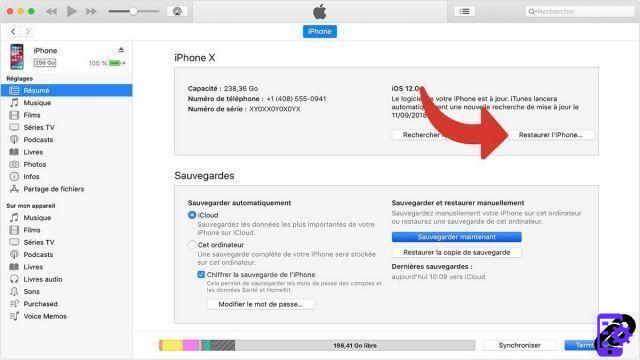
Una vez reiniciado, su teléfono inteligente debería poder encenderse y volver a funcionar.
Arreglar iPhone atascado en Apple al iniciar con Dr.Fone
Especializado en la reparación y gestión de datos de iPhone, Dr.Fone es una solución de software de pago que te permitirá reparar tu smartphone conservando sus datos.- Inicie el software dr.fone, luego en la ventana principal, haga clic en el recuadro Reparar.
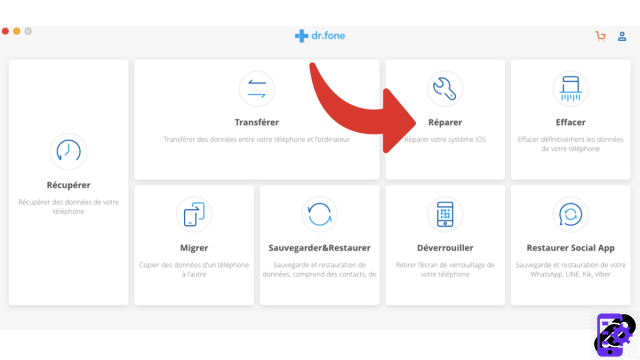
- Ahora, conecte su iPhone a su computadora y haga clic en el botón Démarrer.
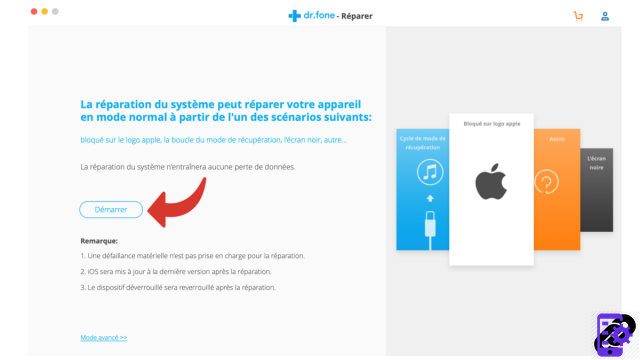
- Siguiendo las instrucciones dadas por dr.fone, luego cambie su iPhone al modo Recuperación.
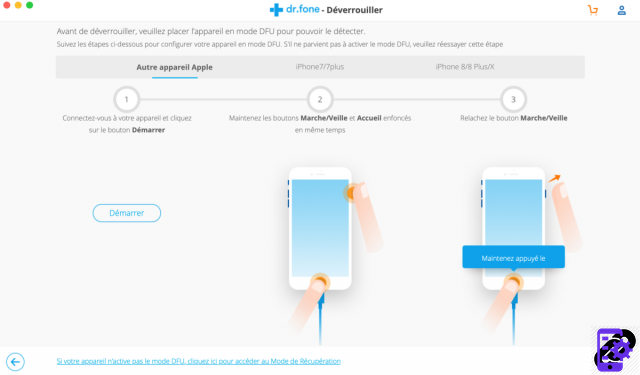
- Todo lo que tienes que hacer es seleccionar el modelo de tu iPhone y Dr.Fone descargará el firmware correspondiente a tu smartphone y realizará las reparaciones.
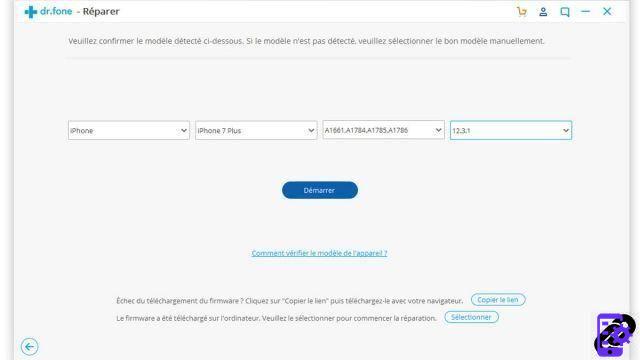
¡Al final de esta operación, Dr.Fone debería haber desbloqueado su iPhone!
Descubra la aplicación de nuestro socio Dr.Fone

Una solución completa para satisfacer las diferentes demandas de los dispositivos móviles, como recuperación, desbloqueo, reparación.
Descargar software
Encuentra otros tutoriales que te ayudarán a depurar y reparar tu iPhone:
- ¿Qué hacer cuando ha olvidado la contraseña de su iPhone?
- ¿Cómo desbloquear un iPhone?
- ¿Cómo saber el estado de salud de la batería de tu iPhone?
- ¿Cómo recuperar SMS eliminados en iPhone?
- ¿Cómo desbloquear iPhone sin contraseña?
- ¿Cómo reiniciar tu iPhone?
- ¿Cómo hacer una copia de seguridad de tu iPhone?
- ¿Cómo liberar memoria en tu iPhone?
- ¿Cómo restaurar tu iPhone?
- ¿Cómo desbloquear un iPhone que se reinicia en bucle?
- ¿Cómo arreglar el iPhone atascado en la pantalla blanca?
- ¿Cómo arreglar el iPhone atascado en la pantalla negra?
- ¿Cómo reiniciar el iPhone sin perder datos?
- ¿Cómo poner tu iPhone en modo de recuperación?
- ¿Cómo forzar el apagado de un iPhone?
- ¿Cómo poner tu iPhone en modo DFU?
- ¿Cómo recuperar datos de un iPhone roto?


























